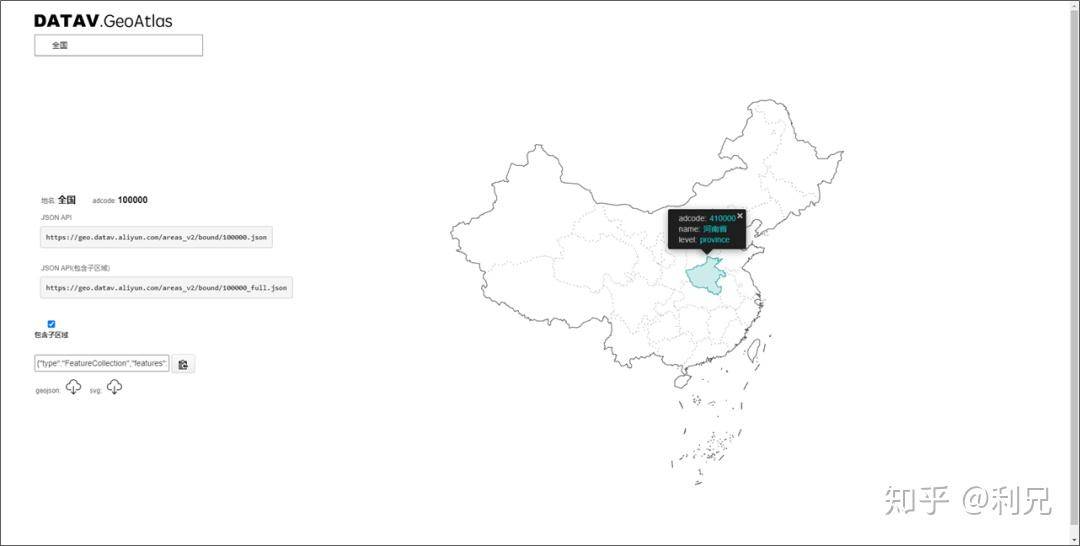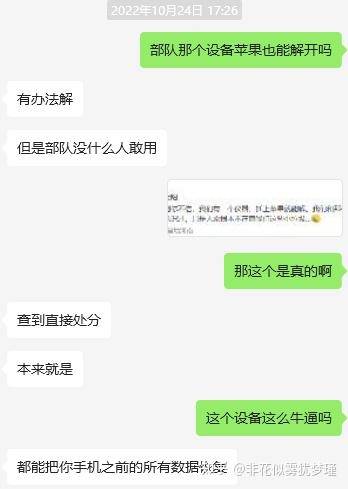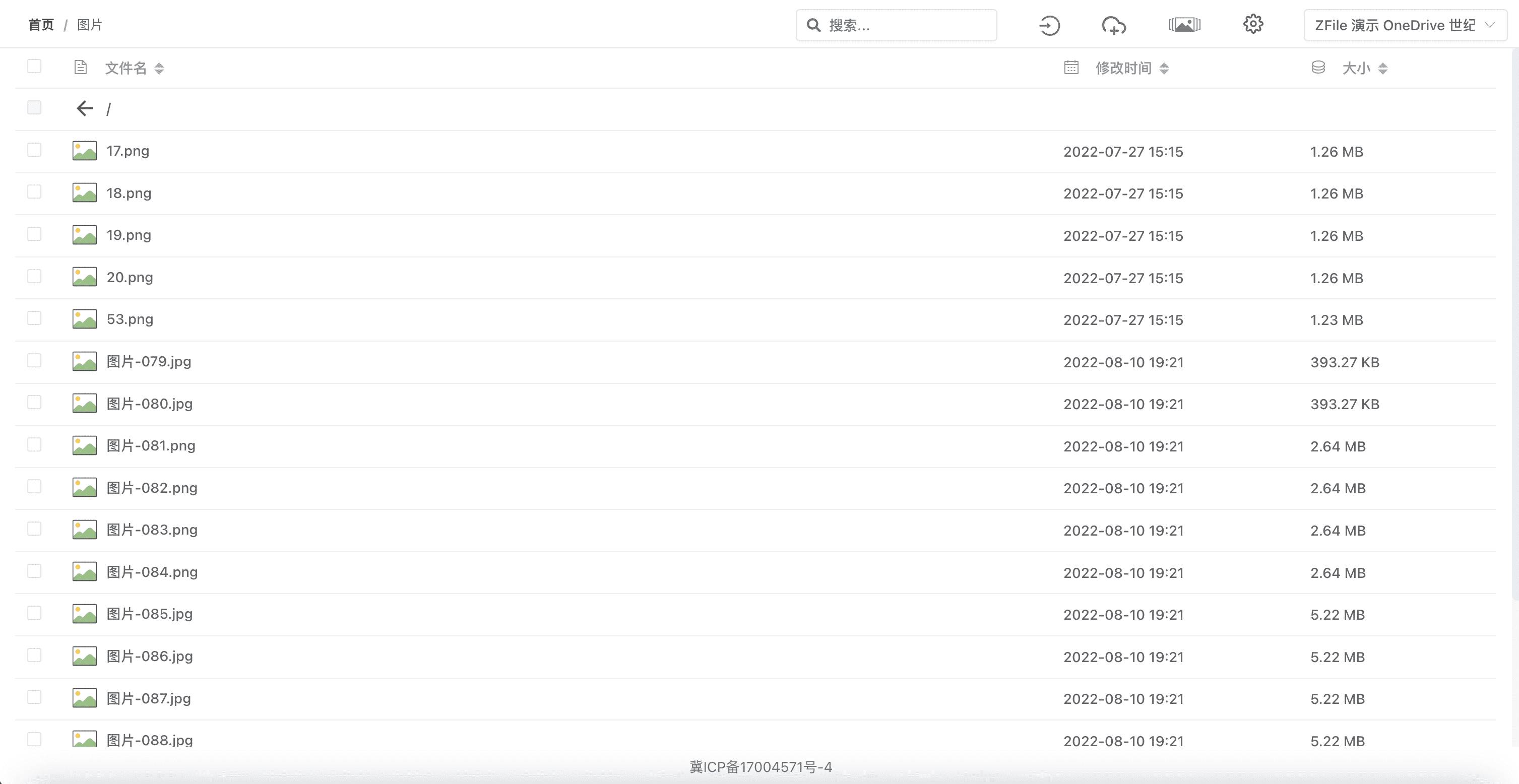C盘快满了,该如何清理?
电脑 C 盘空间爆满是一种很常见的问题。如果磁盘分区不合理,安装软件时系统默认路径,这些操作都有可能导致 C 盘爆满。因此,我们可以使用以下几种方法来清理C盘。
1. 使用磁盘清理工具
Windows 内置的磁盘清理工具可以帮助你清理不必要的系统文件和垃圾文件。
1)打开磁盘清理工具:按【Win + R】组合键打开运行对话框,输入 cleanmgr 并按回车。
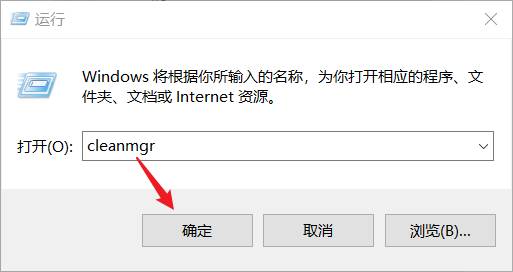
2)选择驱动器:默认选择 C 盘,然后点击【确定】。
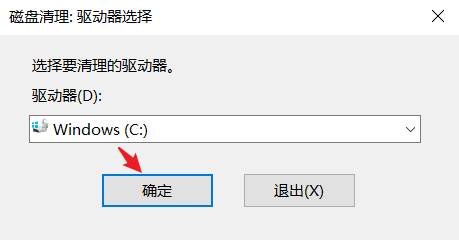
3)选择要删除的文件:在磁盘清理窗口中,选择要删除的文件类型。可以选择临时文件、回收站文件、系统缓存文件等。这里勾选了所有选项,点击【确定】。在磁盘清理弹框中,点击【删除文件】按钮清理不需要的文件,一分钟内即可清理完成。
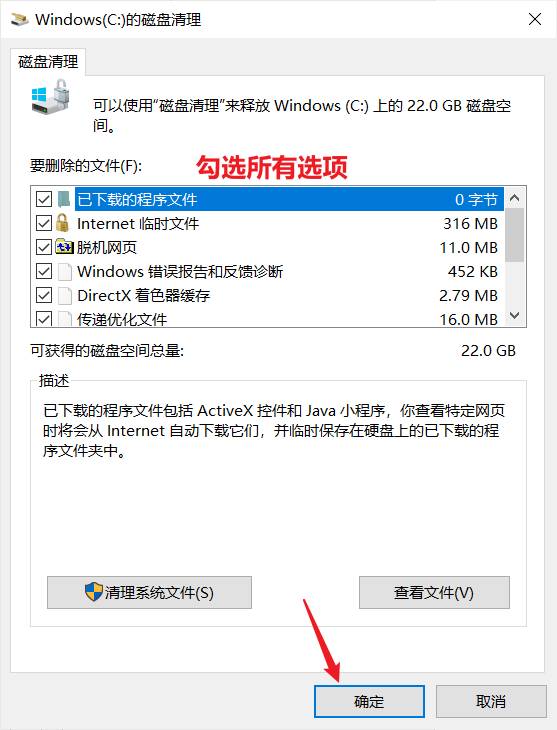
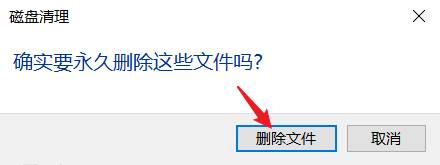
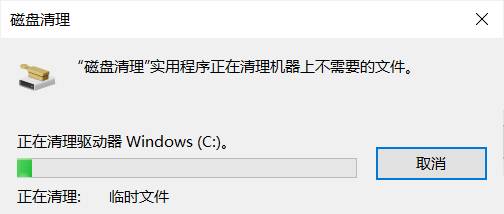
2. 清理临时文件
临时文件夹中常常积累大量无用文件,可以手动清理这些文件。
1)打开临时文件夹:按 【Win + R】组合键打开运行对话框,输入%temp%并按回车。
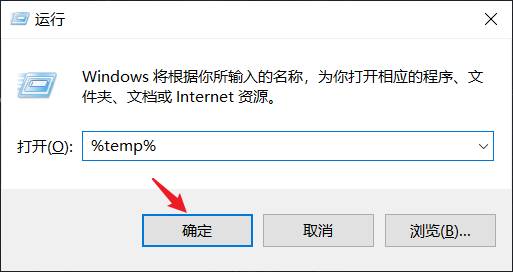
2)删除临时文件:在打开的文件夹中,按【Ctrl + A】选择所有文件和文件夹,删除选中的文件和文件夹(按 Delete)。
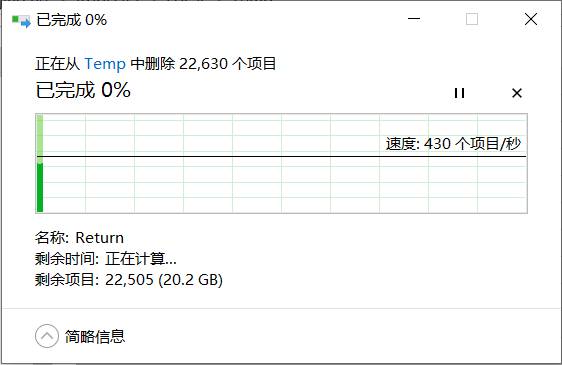
3. 卸载不需要的软件
卸载不再使用的软件可以释放大量的磁盘空间。
1)打开控制面板:按【Win + R】组合键打开运行对话框,输入 【appwiz.cpl】 并按回车。
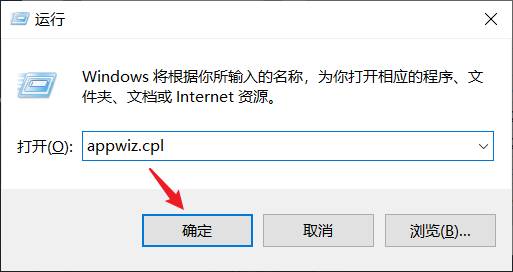
2)卸载软件:在程序和功能窗口中,找到并选择不再需要的软件,鼠标右键点击【卸载】,按照提示完成卸载过程。
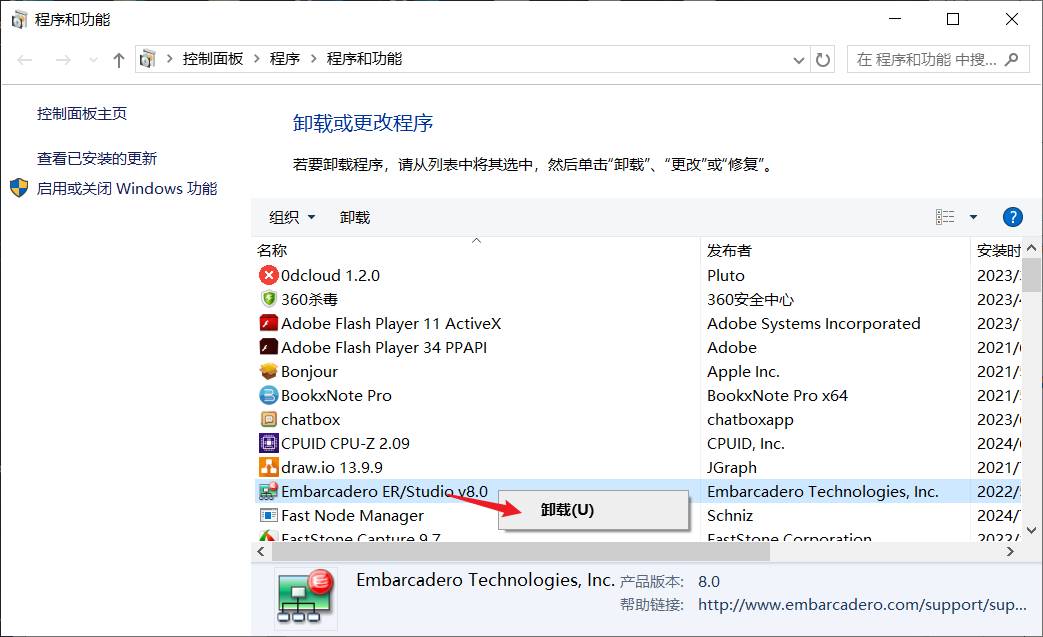
小建议:安装软件时,不要使用系统默认安装路径,选择手动安装,修改软件的安装路径为 C 盘外的其他盘符。
4. 更改微信 / QQ 的文件保存位置
微信/QQ 的文件默认保存到 C 盘,需要修改到其他盘符(比如 D 盘),这样减少系统盘空间占用。
1)修改微信缓存目录地址:设置-文件管理-更改-选择保存位置
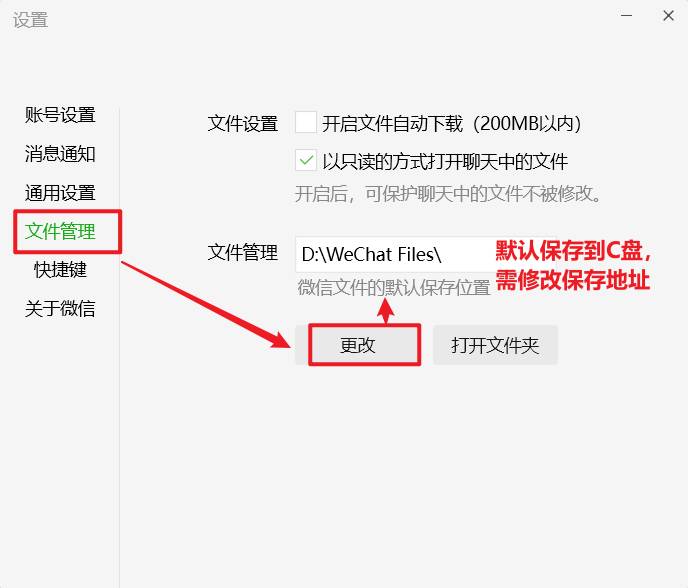
2)修改 QQ 缓存目录地址:设置-文件管理-更改存储路径
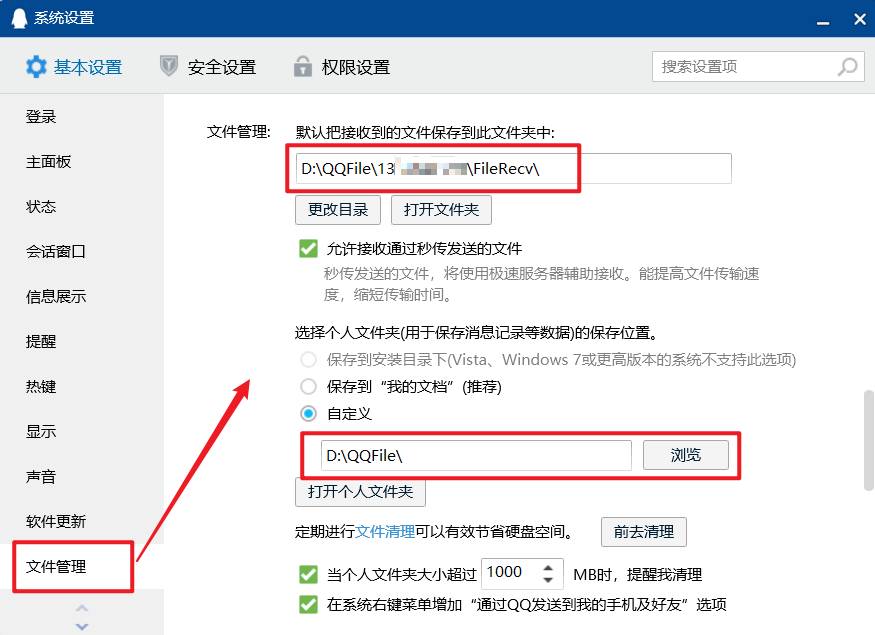
更改完微信/QQ 存储路径,系统会自动将源文件夹的资料复制迁移到新文件夹下。
5. 清理系统还原和快照
系统还原和快照占用了大量磁盘空间,可以通过删除旧的还原点来释放空间。
1)打开系统保护:鼠标右键点击此电脑 或 我的电脑,选择 【属性】,在菜单中选择 【系统保护】。
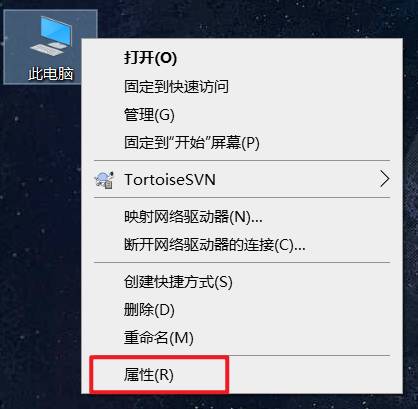
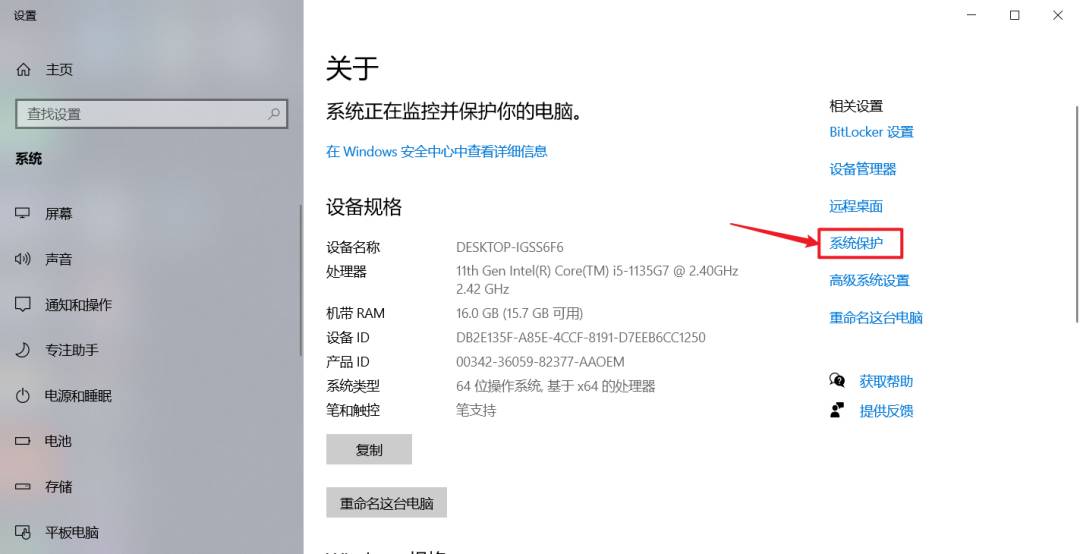
2)删除还原点:在系统保护选项卡中,选择 【C:】 驱动器并点击 【配置】。
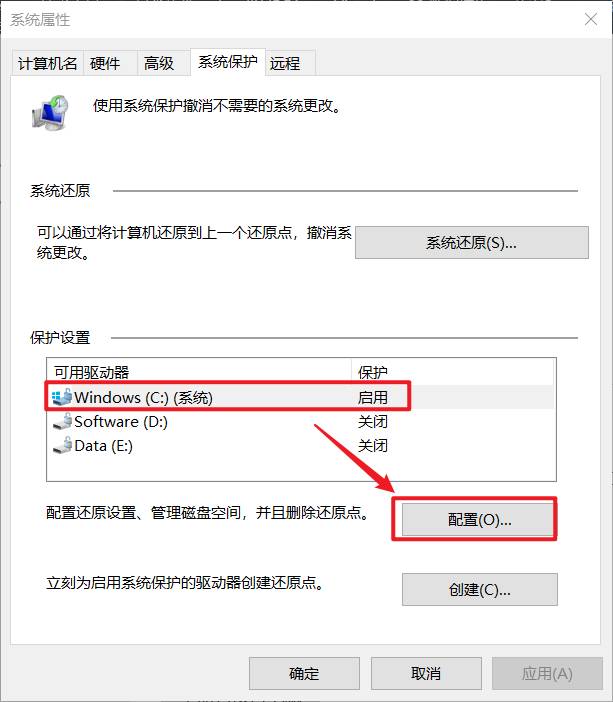
在系统保护弹框中,点击 【删除】 按钮,删除所有的系统还原点。
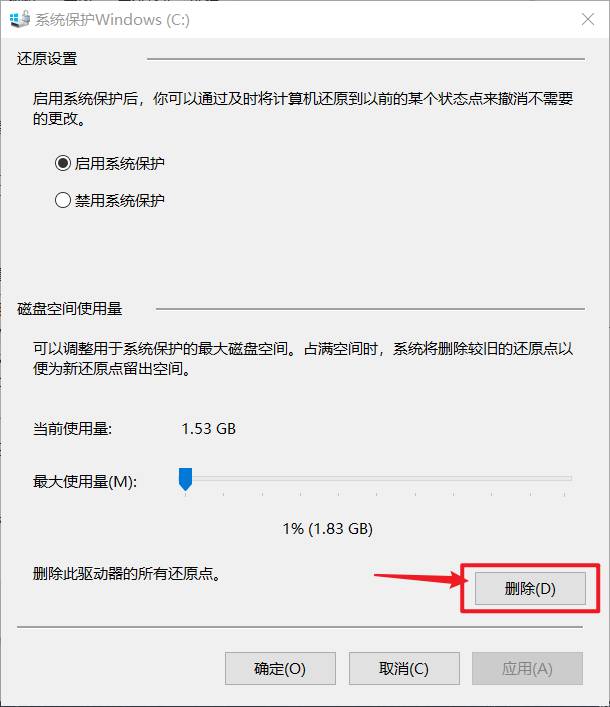
点击新弹窗的【继续】按钮,即可成功删除还原点。
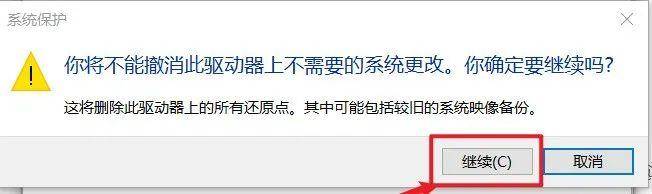
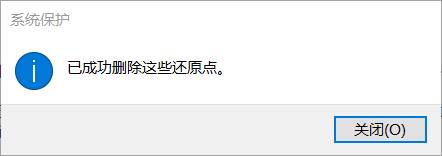
6. 移动大文件和媒体文件
如果你有大量的视频、图片或其他大文件,考虑将它们移动到其他盘符或外部存储设备。推荐使用易我电脑迁移软件,不仅提供软件搬家功能,还支持清理C盘。
第1步:下载安装易我电脑迁移软件(EaseUS Todo PCTrans Pro),打开软件。在软件的初始屏幕上,选择“大文件清理”,然后单击“开始”。
支持Windows 11/10/8/7/XP
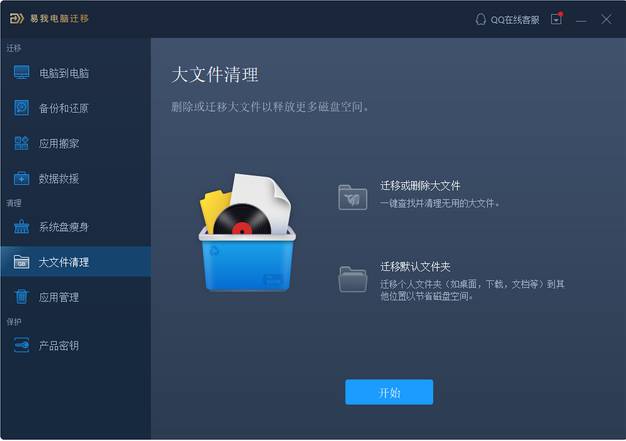
第2步:软件开始扫描大文件。
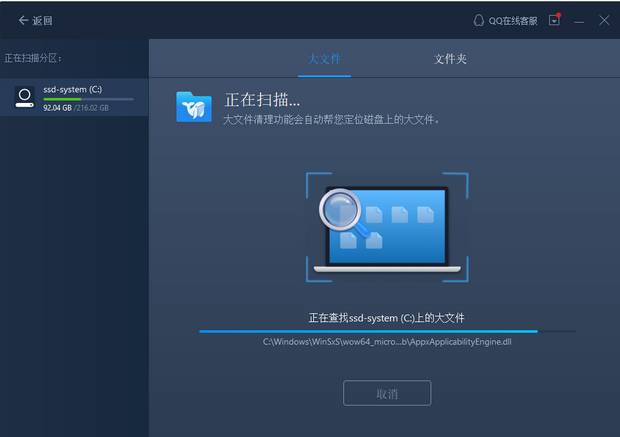
第3步:扫描结束后,在此处查看扫描出的大文件。
① 勾选需要迁移的大文件,选择迁移的位置,点击“迁移”按钮。
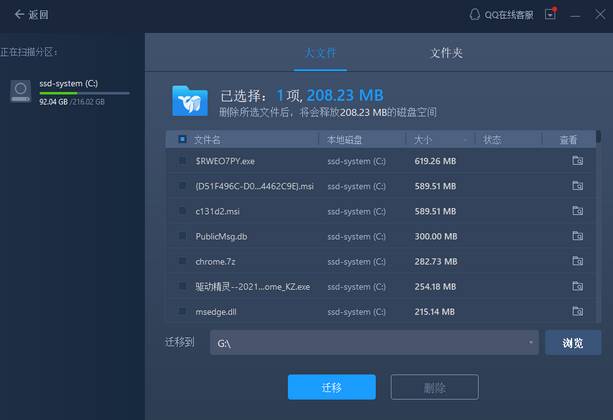
② 确认选择的文件,点击“迁移”,即可迁移大文件到其他位置。
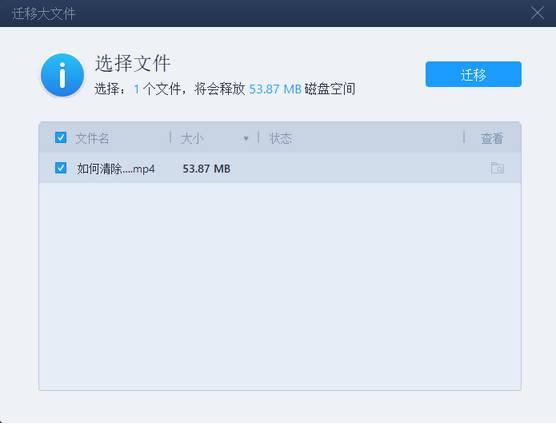
7. 优化存储设置(Windows 10/11)
Windows 10 和 11 提供了存储感知功能,可以自动清理不需要的文件。
1)按【Win + I】组合键打开设置,选择 【系统】,然后选择 【存储】,启用存储感知并设置自动清理选项,如删除临时文件和回收站文件。
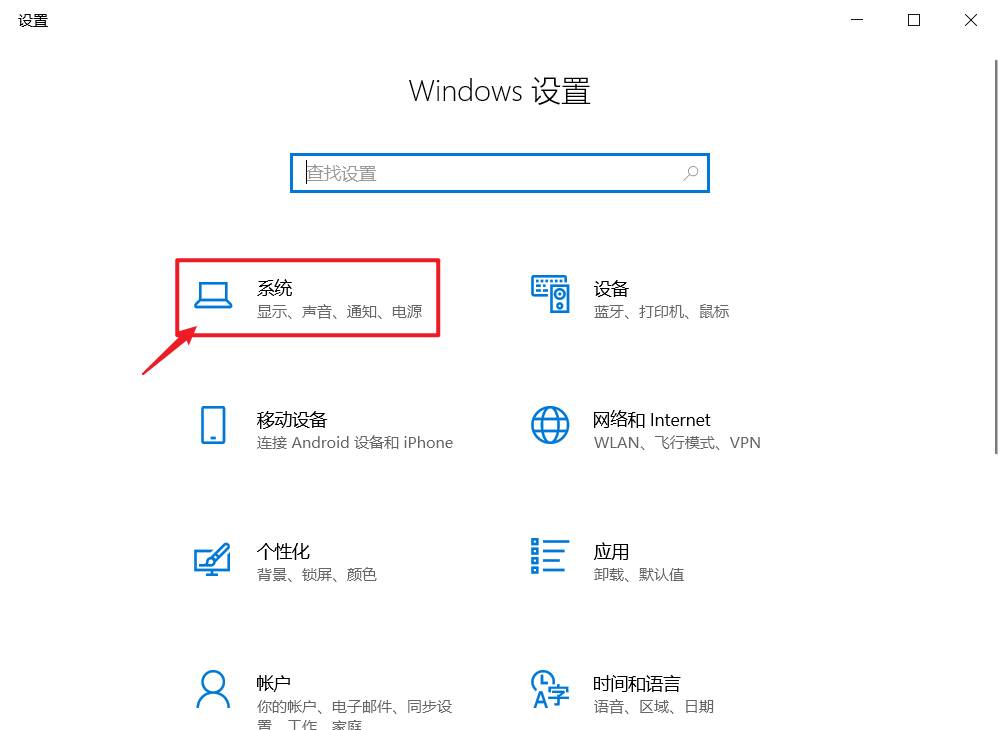
2)进入存储设置,开启存储感知。
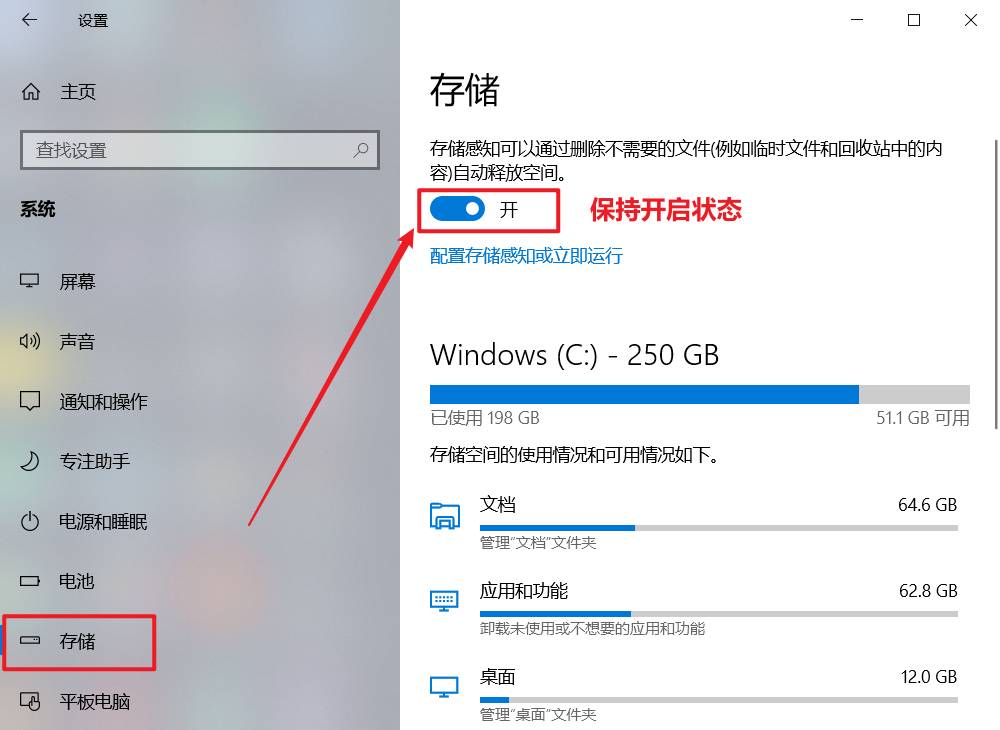
如果你按照步骤清理过后没几天C盘又满了,可以使用一劳永逸的方法——扩大C盘,今天小易就来教大家无痛扩容C盘的方法,那就是使用专业的分区软件——易我分区大师。
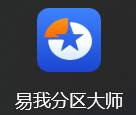
易我分区大师是一款专业的磁盘分区管理软件,支持无损数据扩大C盘空间。它可以帮助我们创建、格式化、隐藏、删除、擦除分区,并且能够轻松调整分区大小、合并分区、合理分配空间。
支持 Windows 11/10/8/7
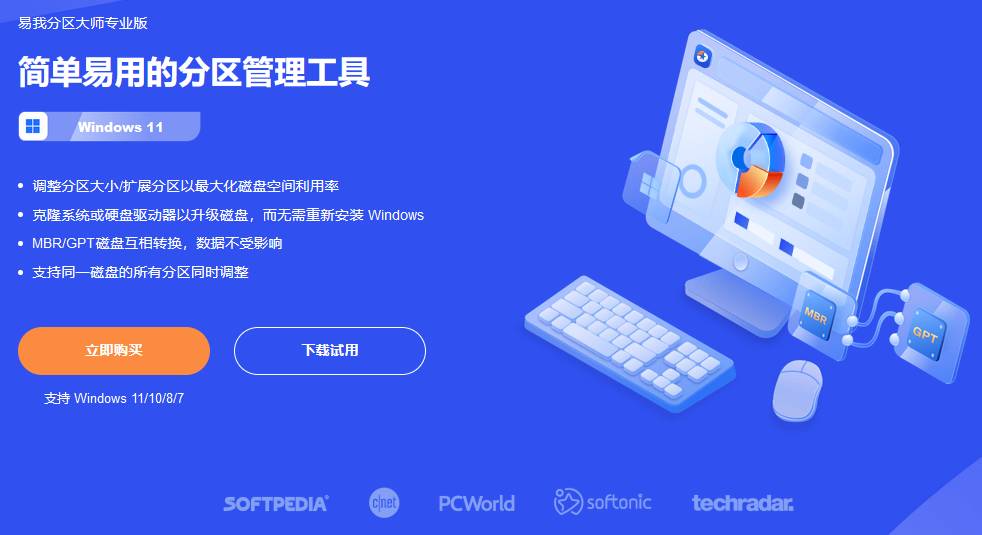
它还有其他功能,包括但不限于克隆磁盘/分区、迁移系统到SSD、动态卷管理、分区转换、将FAT32转为NTFS、主分区和逻辑分区转换、动态/基本磁盘转换、创建WinPE启动盘等......
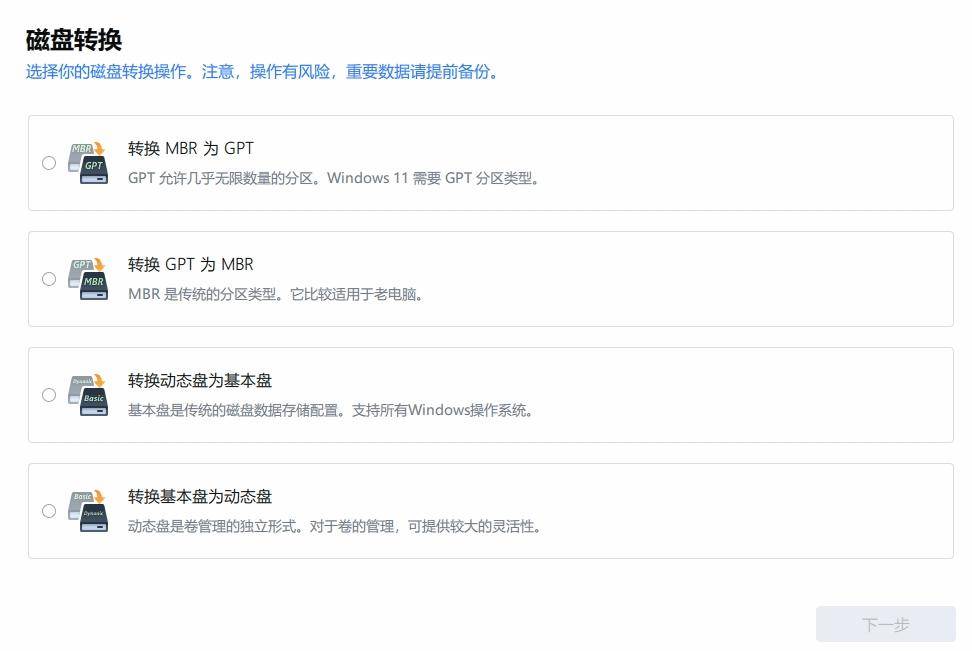
如何合并不相邻分区?步骤如下:(演示中为合并C盘与D盘,不相邻)
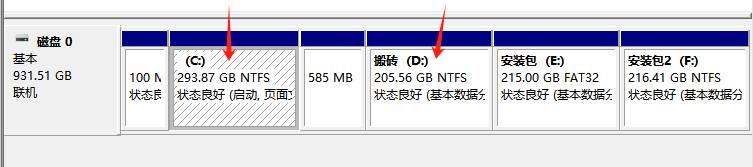
点击下载链接>>Windows版
步骤1:在主界面中,选中一个将要合并的分区,右键选择「合并」或在右边栏直接点击「合并」按钮。
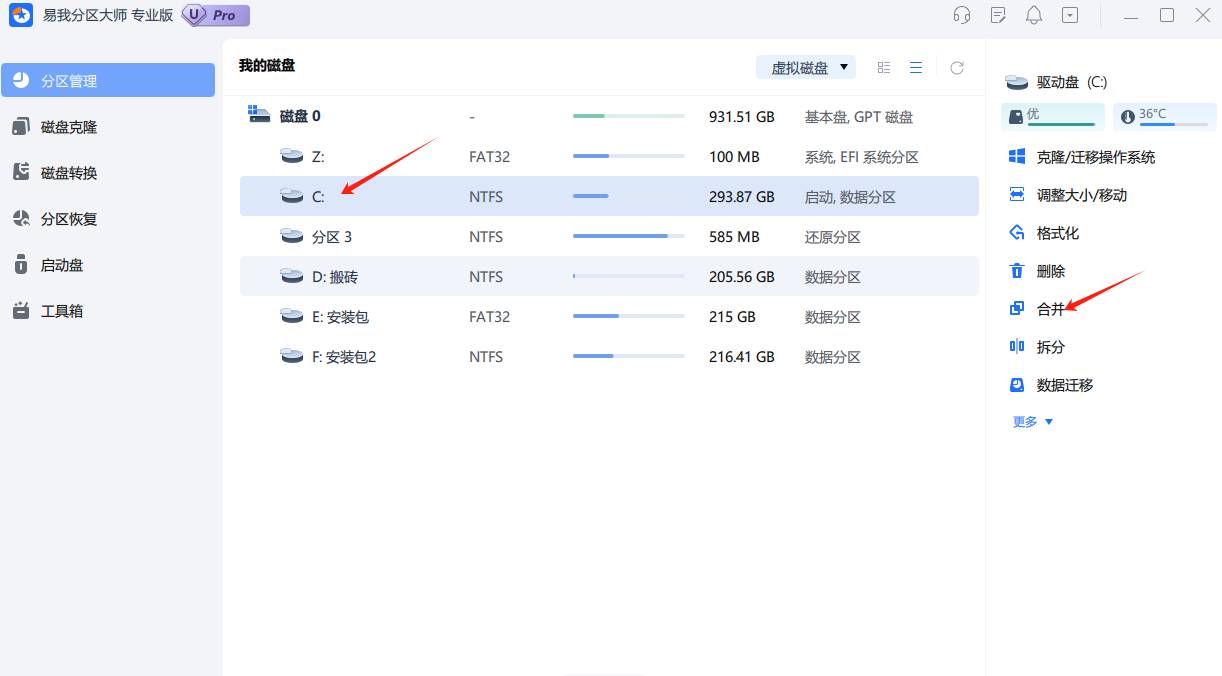
步骤2:选择两个不相邻的分区进行合并
1. 勾选需要合并的另一个不相邻分区;
2. 选择「合并分区到」需要合并其中一个分区,然后点击「确定」。
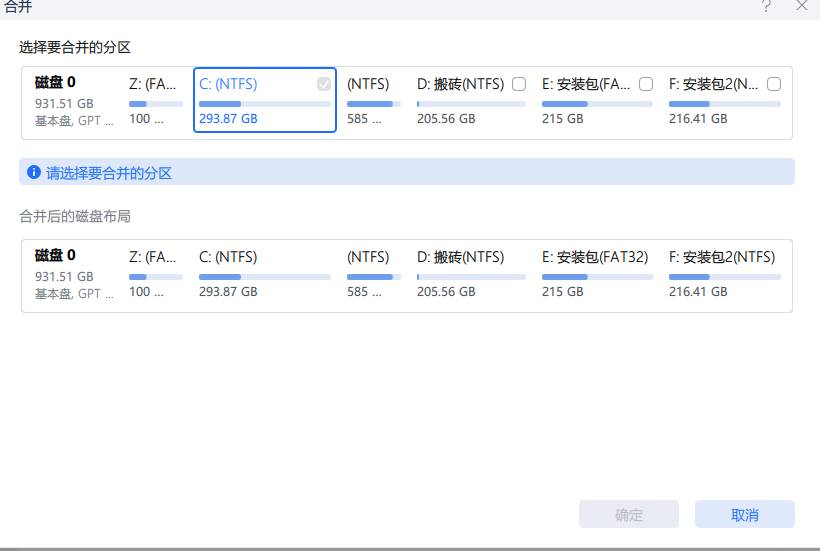
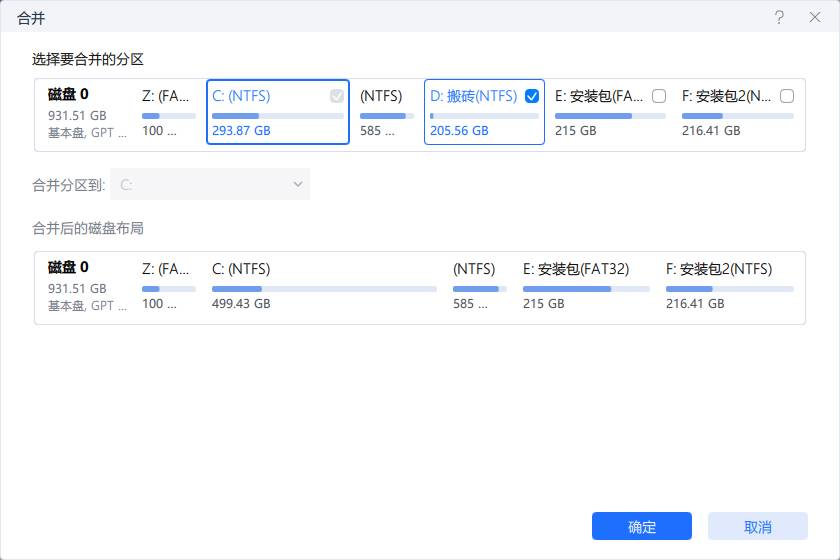
步骤3:确定分区合并
点击「执行1个操作」并「应用」。
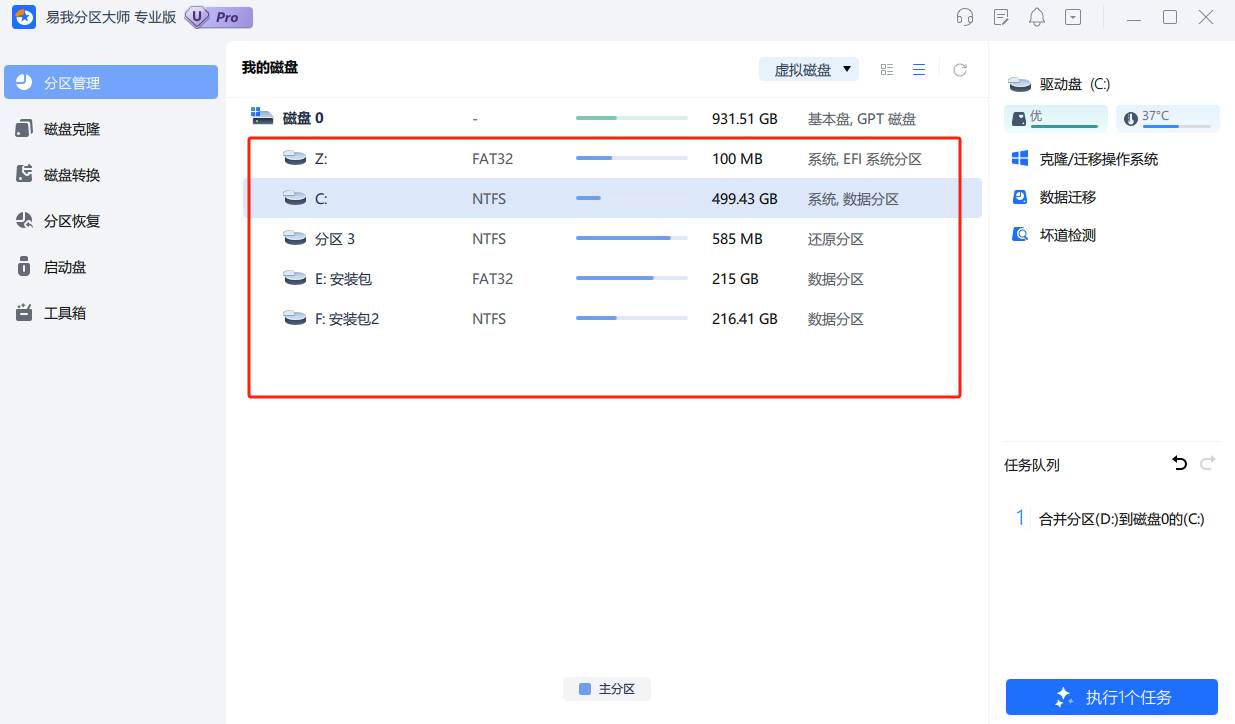
如果你只是需要将D盘的部分空间让给C盘,那么选择“分配空间”功能也是一个不错的选择。
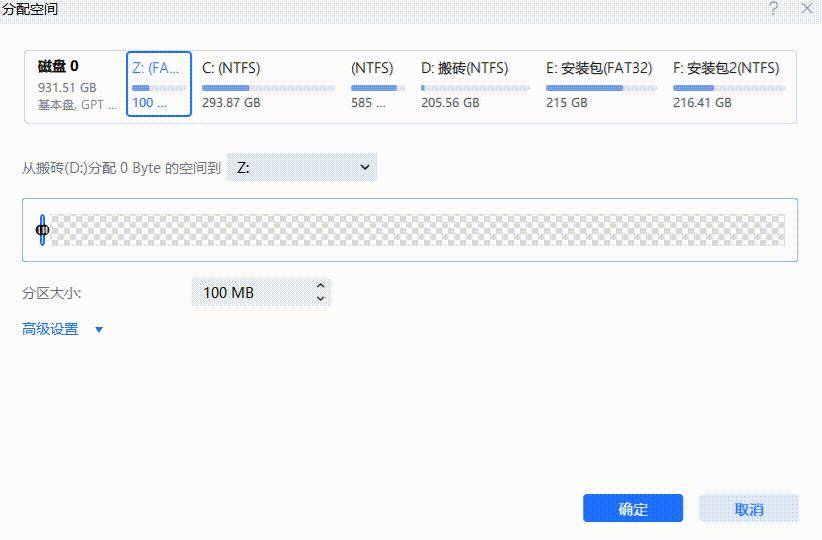
注意:
◆易我分区大师仅支持合并基本磁盘上的分区,它不能合并动态卷。
◆您可以合并不同簇大小的NTFS分区。
◆仅非隐藏分区可以合并。
◆引导分区,系统分区以及安装易我分区大师的分区不能合并到任何其他分区中。
◆操作分区的未使用空间应大于分区总空间的5%。
◆合并FAT 16分区和FAT 32分区,或合并两个FAT16分区,生成的联合分区的文件系统将自动更改为FAT32。
◆NTFS分区不能合并到FAT分区。
更多阅读↓↓↓
电脑出现广告游戏屏保,怎么清理啊?
怎么把永劫无间放到固态硬盘?
win10系统如何调整(扩大)磁盘分区容量大小?
电脑更换硬盘,怎么样把原来硬盘数据完全拷贝到新硬盘里?
苹果电脑能用u盘吗?
电脑玩游戏为什么闪屏?
买了个4t的移动硬盘,移动硬盘有什么作用,除了存东西还能干嘛,听说还能用来打游戏?
为什么1T的硬盘只有936G?